So ändern Sie den Untertitelstil in Windows 11
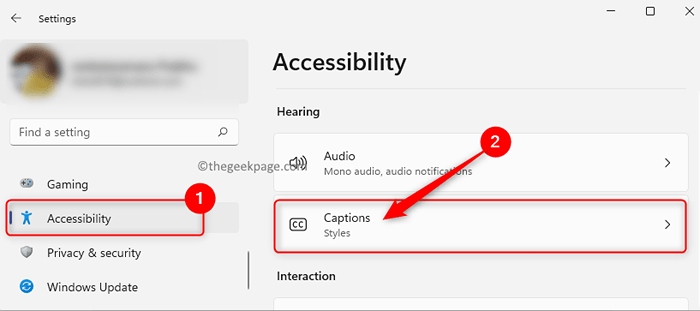
- 1001
- 203
- Miriam Bauschke
Mit dem Windows 11 Build 22557 sehen Sie die Live -Bildunterschriften. Dies ist eine neue Funktion zur Zugänglichkeit, die von Microsoft eingeführt wird. Live -Bildunterschriften sind lesbare Textinhalte, die automatisch generiert werden, wenn Sie Audio auf Ihrem PC abspielen. Diese Bildunterschriften werden dem Benutzer angezeigt, während Sie ein Audio abgespielt haben, was für alle Benutzer und Personen mit Hörbehinderungen hilfreich ist, um die im Audio gesprochenen Wörter zu verstehen. Sobald jeder Inhalt mit Audio im Spielen beginnt, sehen Sie ein schwarzes schwimmendes Fenster mit Bildunterschriften entweder unten oder oben auf dem Bildschirm.
Benutzer haben die Möglichkeit, die Bildunterschrift zu personalisieren und das Fenster zu ändern, in dem die Beschriftung angezeigt wird. Sie dürfen die Untertitel anpassen, indem Sie die Farbe, Größe, Schrift, Hintergrund und Deckkraft ändern.
Wenn Sie daran interessiert sind, Änderungen am Stil der Untertitel vorzunehmen, lesen Sie diesen Beitrag darüber, wie dies auf Ihrem Windows 11 -PC durchgeführt werden kann.
Inhaltsverzeichnis
- Ändern Sie den Titelstil
- Erstellen/Bearbeiten benutzerdefinierter Bildunterschriftstil
- Löschen Sie den benutzerdefinierten Titelstil
Ändern Sie den Titelstil
1. Drücken Sie einfach die Windows und ich Schlüssel Kombination auf Ihrer Tastatur, um die zu öffnen Einstellungen.
Auf der Einstellungen Seite klicken Sie auf die Barrierefreiheit Registerkarte im linken Feld.
2. Bewegen Sie sich nun zur rechten Seite und suchen Sie nach Bildunterschriften im Hören Abschnitt.
Tippen Sie mit Ihrer Maus auf Bildunterschriften.
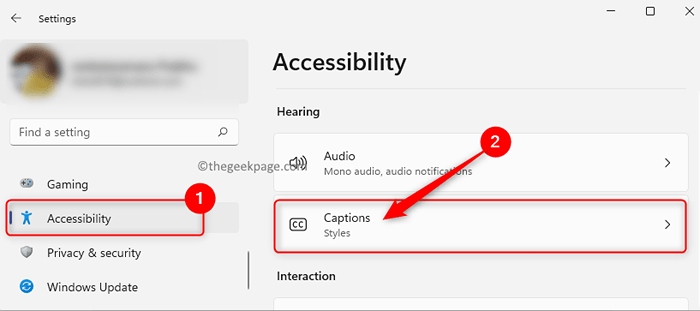
3. Sobald Sie auf dem sind Bildunterschrifteneinstellungen Seite verwenden Sie das Dropdown -Feld neben Untertitelstil und wählen Sie eine Bildunterschriftstil Ihrer Wahl von der Liste.
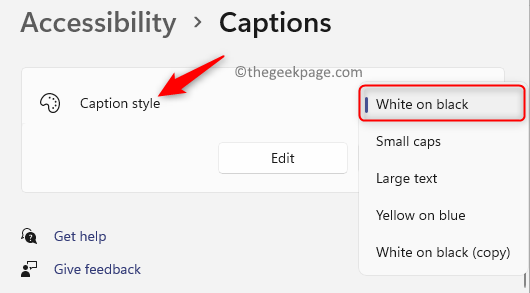
4. Sie können sehen.
Erstellen/Bearbeiten benutzerdefinierter Bildunterschriftstil
1. Klick auf das Blaue Windows -Taste in Ihrer Taskleiste.
Geben Sie in der Windows -Suchleiste ein Bildunterschriften.
Klicke auf Bildunterschriften im Ergebnis, die zu öffnen Bildunterschriften Systemeinstellungen Buchseite.
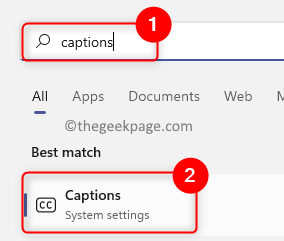
2. Aus der Dropdown -Down -Sache mit Untertitelstil, Wählen Sie einen benutzerdefinierten oder Standard -Bildunterschriftenstil, den Sie bearbeiten möchten.
Klicken Sie nach der Auswahl des Bildunterschriftenstils auf die Bearbeiten Taste.
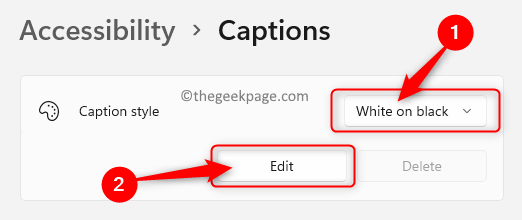
3. Nehmen Sie auf der Bearbeitungsseite zum Bildunterschriftenstil die unten genannten Änderungen vor.
Geben Sie einen Namen Ihrer Wahl in der Textbox neben Nennen Sie Ihren Titelstil.
Wählen Sie darunter die Wählen Sie die aus Text Tab. Änderungen an der Farbe, Deckkraft, Schrift, Größe und Effekte des Textes basierend auf Ihren Anforderungen.
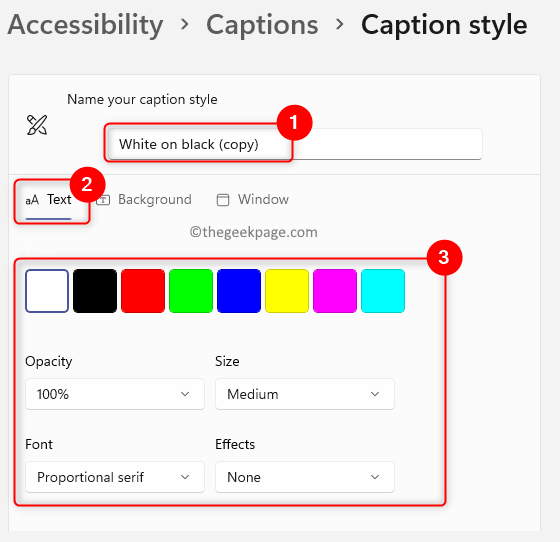
Wählen Sie nun die aus Hintergrund Tab. Den Hintergrund ändern Farbe und Deckkraft Für den Bildunterschriftstil mit den bereitgestellten Optionen.
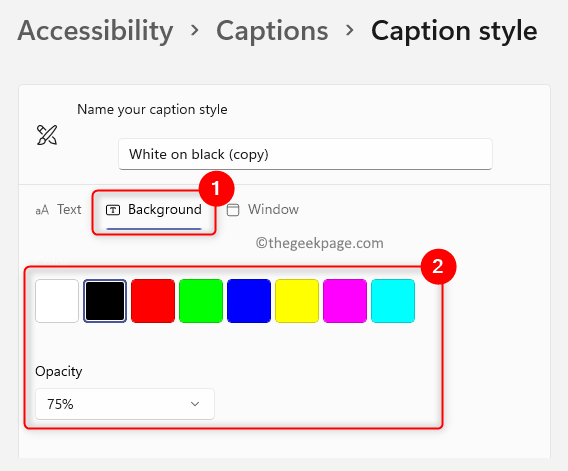
Klicken Sie danach auf die Fenster Tab. Hier auch Änderungen an der Farbe und Deckkraft des Fensters für den Untertitelstil.

4. Einstellungen schließen und prüfen, ob Sie die Änderungen anzeigen können, die Sie am Untertitelstil vorgenommen haben.
Löschen Sie den benutzerdefinierten Titelstil
1. Drücken Sie die Windows + r Schlüsselkombination, um die zu öffnen Laufen Dialog.
Typ MS-Settings: EasyofAccess-geschlossene Kaptionierung und schlage die Eingeben Schlüssel, um die zu öffnen Bildunterschrifteneinstellungen Buchseite.
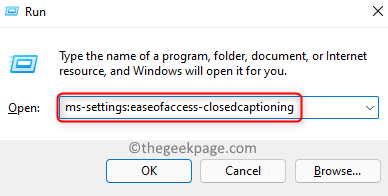
2. Wählen Sie hier einen benutzerdefinierten Stil, den Sie entfernen möchten, indem Sie den Dropdown -Bereich verwenden Untertitelstil.
Klicken Sie dann auf die Löschen Button unten.
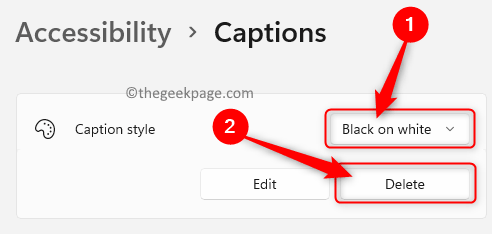
Notiz: Jedes der integrierten Untertitelstile für Windows Standard kann nicht vom Benutzer gelöscht werden.
Danke fürs Lesen.
Haben Sie diesen Artikel hilfreich gefunden, um Änderungen am Untertitelstil auf Ihrem Windows 11 -PC vorzunehmen? Bitte teilen Sie uns in den Kommentaren unten Ihre Gedanken und Meinungen darüber mit.
- « Die Fix -Quelldatei konnte nicht im Firefox -Browser gelesen werden
- So aktivieren oder deaktivieren Sie Popup-Fenster in Mozilla Firefox »

